拍攝縮時短片 (EOS 6D Mark II)
解決方法
以設定的間隔拍攝的靜止影像可以自動拼接在一起,以建立一個 4K 或全高清縮時短片。縮時短片會以比主體發生變更的實際時間短得多的時間來顯示主體的變更。這對於風景的變化、植物的生長和天體運動等定點觀察非常有效。
縮時短片將以 MOV 格式及採用以下畫質進行記錄:

 (NTSC)/
(NTSC)/

 (PAL) 適用於 4K,
(PAL) 適用於 4K,

 (NTSC)/
(NTSC)/

 (PAL) 適用於全高清。
(PAL) 適用於全高清。


 (NTSC)/
(NTSC)/

 (PAL) 適用於 4K,
(PAL) 適用於 4K,

 (NTSC)/
(NTSC)/

 (PAL) 適用於全高清。
(PAL) 適用於全高清。請注意,根據 [  :視頻系統] 設定,影片格數會自動進行切換。
:視頻系統] 設定,影片格數會自動進行切換。
 :視頻系統] 設定,影片格數會自動進行切換。
:視頻系統] 設定,影片格數會自動進行切換。1. 將相機電源開關置於 <ON>。
2. 轉動模式轉盤,選擇拍攝模式。
- 按住轉盤中央的鎖定釋放按鈕的同時轉動轉盤。
- 正如普通短片拍攝,在 <
 >、<
>、<  >、<
>、<  >、<
>、<  >、<
>、<  > 和 <
> 和 <  > 模式下,自動曝光拍攝將啟動。在 <
> 模式下,自動曝光拍攝將啟動。在 <  > 模式下,手動曝光拍攝將啟動。
> 模式下,手動曝光拍攝將啟動。
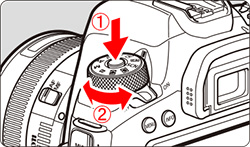
 :按下鎖釋放按鈕
:按下鎖釋放按鈕 :轉動模式轉盤
:轉動模式轉盤3. 將即時顯示拍攝/短片拍攝開關置於 < >。
>。
 >。
>。- 即時顯示影像會出現在液晶螢幕上。
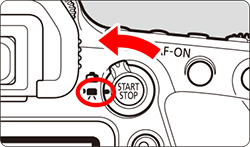
4. 按 <MENU> 按鈕顯示選單螢幕。
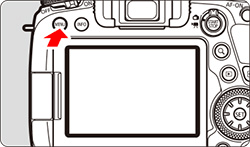
5. 按 <  > 按鈕,然後選擇 [
> 按鈕,然後選擇 [  ] 設定頁。
] 設定頁。
 > 按鈕,然後選擇 [
> 按鈕,然後選擇 [  ] 設定頁。
] 設定頁。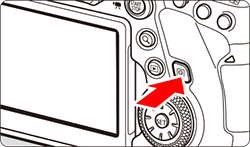
6. 在 [  ] 設定頁下 ([
] 設定頁下 ([  ] 設定頁在 <
] 設定頁在 <  > 和 <
> 和 <  > 模式下),選擇 [縮時短片],然後按下 <
> 模式下),選擇 [縮時短片],然後按下 <  >。
>。
 ] 設定頁下 ([
] 設定頁下 ([  ] 設定頁在 <
] 設定頁在 <  > 和 <
> 和 <  > 模式下),選擇 [縮時短片],然後按下 <
> 模式下),選擇 [縮時短片],然後按下 <  >。
>。- 除 <
 >、<
>、<  > 以外的模式
> 以外的模式
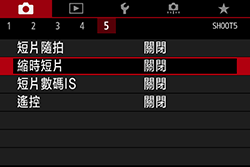
- <
 >、<
>、<  > 模式
> 模式
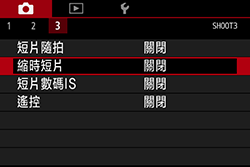
7. 選擇 [縮時]。
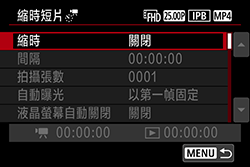
8. 選擇 [啟用  (3840×2160)] 或 [啟用
(3840×2160)] 或 [啟用  (1920×1080)]。
(1920×1080)]。
 (3840×2160)] 或 [啟用
(3840×2160)] 或 [啟用  (1920×1080)]。
(1920×1080)]。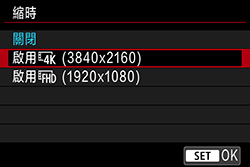
- 啟用
 (3840×2160)
(3840×2160)
短片以 4K 畫質記錄。長寬比為 16:9。對於 NTSC,所記錄短片的格數為 29.97fps ( ),對於 PAL 為 25.00fps (
),對於 PAL 為 25.00fps ( ),記錄格式為 Motion JPEG (
),記錄格式為 Motion JPEG ( ),短片檔案格式為 MOV (
),短片檔案格式為 MOV ( )。
)。
 ),對於 PAL 為 25.00fps (
),對於 PAL 為 25.00fps ( ),記錄格式為 Motion JPEG (
),記錄格式為 Motion JPEG ( ),短片檔案格式為 MOV (
),短片檔案格式為 MOV ( )。
)。- 啟用
 (1920×1080)
(1920×1080)
短片採用全高清 (Full HD) 畫質進行記錄。長寬比為 16:9。對於 NTSC,所記錄短片的格數為 29.97fps ( ),對於 PAL 為 25.00fps (
),對於 PAL 為 25.00fps ( ),記錄格式為 ALL-I (
),記錄格式為 ALL-I ( ),短片檔案格式為 MOV (
),短片檔案格式為 MOV ( )。
)。
 ),對於 PAL 為 25.00fps (
),對於 PAL 為 25.00fps ( ),記錄格式為 ALL-I (
),記錄格式為 ALL-I ( ),短片檔案格式為 MOV (
),短片檔案格式為 MOV ( )。
)。9. 選擇 [間隔]。
10. 選擇小時、分鐘或秒鐘,然後按 <  > 顯示 <
> 顯示 <  >。
>。
 > 顯示 <
> 顯示 <  >。
>。11. 選擇所需數字,然後按下 < >。(返回至 <
>。(返回至 <  >。)
>。)
 >。(返回至 <
>。(返回至 <  >。)
>。)- 檢查螢幕底部顯示的 [
 :所需時間] (
:所需時間] (  ) 和 [
) 和 [  :播放時間] (
:播放時間] (  ),以設定數值。
),以設定數值。
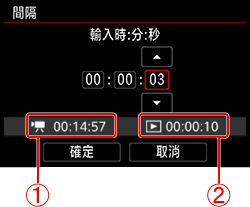
12. 選擇 [確定] 以設定拍攝間隔。
13. 選擇 [拍攝張數]。
14. 選擇數字,按下 <  > 以顯示 <
> 以顯示 <  >。
>。
 > 以顯示 <
> 以顯示 <  >。
>。15. 選擇所需數字,然後按下 < >。(返回至 <
>。(返回至 <  >。)
>。)
 >。(返回至 <
>。(返回至 <  >。)
>。)- 檢查螢幕底部顯示的 [
 :所需時間] 和 [
:所需時間] 和 [  :播放時間],以設定數值。
:播放時間],以設定數值。
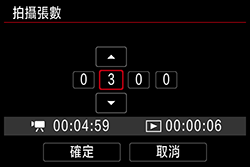
16. 檢查 [ :播放時間] 沒有顯示為紅色,然後選擇 [確定],設定拍攝張數。
:播放時間] 沒有顯示為紅色,然後選擇 [確定],設定拍攝張數。
 :播放時間] 沒有顯示為紅色,然後選擇 [確定],設定拍攝張數。
:播放時間] 沒有顯示為紅色,然後選擇 [確定],設定拍攝張數。NOTE
間隔
可在 [00:00:01] 至 [99:59:59] 範圍之間設定。
拍攝張數
可在 [0002] 至 [3600] 範圍之間設定。一次設定一個數字。如果拍攝張數設為 3600,對於 NTSC,縮時短片約為 2 分鐘;對於 PAL,約為 2 分鐘 24 秒。
17. 選擇 [自動曝光]。
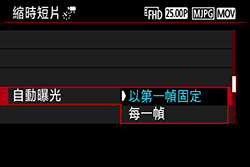
18. 當選擇曝光的設定方法時,按下 <  >。
>。
 >。
>。| 項目 | 詳細資訊 |
| 固定第一幀 | 拍攝第一張影像時,執行測光以便根據亮度自動設定曝光。首次拍攝的曝光設定將應用於後續拍攝。首次拍攝的其他與拍攝相關的設定也將會應用於隨後的拍攝中。 |
| 每一幀 | 隨後的每次拍攝亦會執行測光以便根據亮度自動設定曝光。請注意,如果相片風格和白平衡等功能被設定為 [自動],則隨後的每次拍攝亦會自動設定這些功能。 |
19. 選擇 [液晶螢幕自動關閉]。
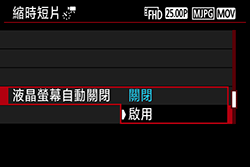
20. 設定是否顯示影像,然後按下 <  >。
>。
 >。
>。| 項目 | 詳細資訊 |
| 關閉 | 即使在縮時短片拍攝期間,亦會顯示影像。(液晶螢幕只在拍攝時關閉。)請注意,開始拍攝後經過約 30 分鐘時,液晶螢幕將關閉。 |
| 啟用 | 開始拍攝後經過約 10 秒時,液晶螢幕將關閉。 |
NOTE
在縮時短片拍攝期間,您可以按下 <INFO> 按鈕打開/關閉液晶螢幕。
21. 選擇 [拍影像時發提示音]。
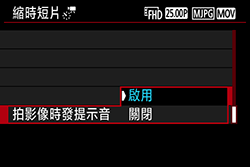
22. 設定提示音。
- 如果設定 [關閉],則拍攝時不會發出提示音。
CAUTION
如果將 [  :提示音] 設定 [關閉],則無法設定步驟 21 中的設定。
:提示音] 設定 [關閉],則無法設定步驟 21 中的設定。
 :提示音] 設定 [關閉],則無法設定步驟 21 中的設定。
:提示音] 設定 [關閉],則無法設定步驟 21 中的設定。23. 查看設定。
 :所需時間
:所需時間表示以設定的間隔拍攝設定的拍攝數量所需的時間。如超出 24 個小時,則顯示「***天」。
 :播放時間
:播放時間表示根據以設定的間隔拍攝的靜止影像建立 4K 短片或全高清短片的縮時短片時的短片記錄時間 (播放短片所需的時間)。
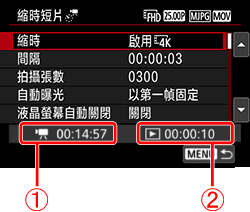
24. 按下 <MENU> 按鈕以關閉選單螢幕。
25. 讀取訊息,並選擇 [確定]。

26. 對於即時顯示拍攝,設定曝光和拍攝功能,然後半按快門進行對焦。
27. 完全按下快門按鈕以進行試拍。靜止影像將記錄到記憶卡。
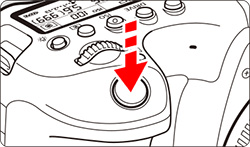
- 如試拍沒有問題,請轉至下一個步驟。
- 如要再次進行試拍,請重複此步驟。
28. 按下 < > 按鈕。
> 按鈕。
 > 按鈕。
> 按鈕。- 相機準備好開始拍攝縮時短片。
要返回步驟 25,請再次按下 < > 按鈕。
> 按鈕。
 > 按鈕。
> 按鈕。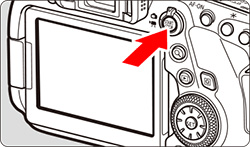
29. 按下 <INFO> 按鈕並再次檢查螢幕上顯示的「所需時間」和「間隔」。
 :拍攝張數
:拍攝張數  :所需時間
:所需時間  :間隔
:間隔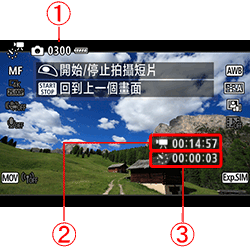
30. 半按快門按鈕以檢查對焦和曝光。
31. 完全按下快門按鈕以開始拍攝縮時短片。
- 在縮時短片拍攝期間,自動對焦將不會起作用。
- 在縮時短片拍攝期間, <
 > 將在液晶螢幕面板上閃爍。此外,<
> 將在液晶螢幕面板上閃爍。此外,<  > 將顯示在「
> 將顯示在「 」的左側。
」的左側。 - 由於使用電子快門拍攝,因此在縮時短片拍攝期間,反光鏡和快門不會發出任何機械雜訊。
- 拍攝完設定數量的相片後,縮時短片拍攝會結束並自動取消。
 :剩餘拍攝數量
:剩餘拍攝數量  :縮時短片
:縮時短片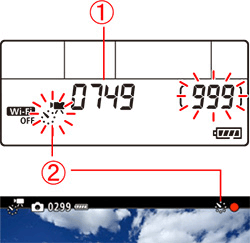
IMPORTANT
- 請勿將相機對準強光源,如太陽或強烈的人工光源。否則可能損壞影像感應器或相機的內部零件。
- 如相機透過介面連接線 (另購) 連接至電腦,或 HDMI 連接線連接至相機,則無法選擇 [啟用]。
- 在 <
 >、<
>、<  >、<
>、<  > 和 <
> 和 <  > 模式下或使用 <
> 模式下或使用 <  > 模式和 ISO 自動設定時,您可以設定 ISO 感光度的最大值,以便在縮時短片拍攝期間自動設定。預設設定為 [最大:12800]。您可以在 [最大:400] 和 [最大:25600] 之間設定最大值。
> 模式和 ISO 自動設定時,您可以設定 ISO 感光度的最大值,以便在縮時短片拍攝期間自動設定。預設設定為 [最大:12800]。您可以在 [最大:400] 和 [最大:25600] 之間設定最大值。 - 短片伺服自動對焦無法使用。
- 如快門速度為 1/30 秒或更慢,則短片曝光可能不會正常顯示 (可能不同於最終短片的曝光)。
- 在縮時短片拍攝期間,請勿變焦鏡頭。變焦鏡頭可能會導致影像失焦、改變曝光或鏡頭像差校正無法正常運作。
- 在閃爍光源下拍攝縮時短片時,可能會記錄明顯的影像閃爍、橫條紋 (噪音) 或不規則的曝光。
- 在縮時短片拍攝期間顯示的影像和成品短片可能看起來不同 (在光源閃爍、景深等方面)。
- 在低光照下拍攝縮時短片時,在拍攝期間所顯示的影像可能與在短片中實際記錄的影像有所不同。在這種情況下,<
 >圖示將閃爍。
>圖示將閃爍。 - 如在拍攝縮時短片時將相機從左至右移 (搖攝) 或拍攝移動主體,影像看起來可能會變形嚴重。
- 在縮時短片拍攝期間,不會自動關閉電源。另外,無法調整拍攝功能和選單功能設定、播放影像等。
- 縮時短片不會記錄聲音。
- 如果在設定長時間曝光時快門速度比拍攝間隔長,或如果自動設定較慢的快門速度,則相機可能無法以設定的間隔進行拍攝。另外,當快門速度和拍攝間隔幾乎相同時,也可能無法進行拍攝。
- 如無法進行下一次設定的拍攝,則會跳過。這可能會縮短創建的縮時短片的記錄時間。
- 如記錄到記憶卡上的時間由於拍攝功能設定或記憶卡效能而超過拍攝間隔,則可能無法以設定的間隔進行部分拍攝。
- 拍攝的影像不會記錄為靜止影像。即使您在僅拍攝一張影像後取消縮時短片拍攝,它也會記錄為短片檔案。
- 如記憶卡沒有足夠的可用空間來記錄設定的拍攝數量,則 [播放時間] 將會顯示為紅色。儘管相機可以繼續拍攝,但拍攝會在記憶卡變滿時停止。
- 如使用介面連接線 (另購) 將相機連接至電腦並使用 EOS Utility (EOS 軟件),則將 [
 :縮時短片] 設為 [關閉]。如設為 [啟用],則相機無法與電腦通訊。
:縮時短片] 設為 [關閉]。如設為 [啟用],則相機無法與電腦通訊。 - 在縮時短片拍攝期間,鏡頭的影像穩定器無法運作。
- 如電源開關設為 <OFF>,即時顯示拍攝/短片拍攝開關正在運作等,則縮時短片拍攝將終止且設定將切換到 [關閉]。
- 即使使用閃光燈,閃光燈亦不會閃光。
- 執行下列操作後,縮時短片的拍攝準備狀態將取消並且設定將切換到 [關閉]:
- 選擇 [  :清潔影像感應器] 下方的 [手動清潔感應器] 或 [立即清潔影像感應器] 或選擇 [
:清潔影像感應器] 下方的 [手動清潔感應器] 或 [立即清潔影像感應器] 或選擇 [  :清除全部相機設定]。
:清除全部相機設定]。
 :清潔影像感應器] 下方的 [手動清潔感應器] 或 [立即清潔影像感應器] 或選擇 [
:清潔影像感應器] 下方的 [手動清潔感應器] 或 [立即清潔影像感應器] 或選擇 [  :清除全部相機設定]。
:清除全部相機設定]。 - 選擇 <  >、<
>、<  > 或 <
> 或 <  > 拍攝模式。
> 拍攝模式。
 >、<
>、<  > 或 <
> 或 <  > 拍攝模式。
> 拍攝模式。- 縮時短片拍攝結束時,設定會自動清除,相機返回到一般短片拍攝。請注意,如縮時短片拍攝的快門速度設定為低且這些設定已自動清除,則一般短片拍攝的快門速度可能會自動變更為可設定範圍內的某一速度。
- 如在顯示白色 <
 > 溫度警告時開始縮時短片拍攝,則縮時短片的影像畫質可能會受損。建議在白色 <
> 溫度警告時開始縮時短片拍攝,則縮時短片的影像畫質可能會受損。建議在白色 <  > 消失 (相機內部溫度降低) 後開始縮時短片拍攝。
> 消失 (相機內部溫度降低) 後開始縮時短片拍攝。 - 如果使用相機播放 4K 縮時短片或選擇 [慢動作重播] 並將其設定為最快速度 (透過將 <
 > 一直轉動到右側),播放時每隔一幀跳過。
> 一直轉動到右側),播放時每隔一幀跳過。 - 在播放期間無法從 4K 縮時短片提取畫面 (無 4K 畫面擷取功能)。
- 將 [自動曝光] 設定為 [每一幀] 後進行拍攝時,以下內容將不會記錄在縮時短片的 Exif 資訊中。
- 自動曝光拍攝:快門速度、光圈
NOTE
- 建議使用三腳架。
- 建議預先根據步驟 26 和 27 試拍幾張靜止影像以及試拍縮時短片。
- 無論 [
 :短片記錄大小] 設定如何,4K 縮時短片會以
:短片記錄大小] 設定如何,4K 縮時短片會以 

 (NTSC)/
(NTSC)/

 (PAL) 進行記錄,而全高清縮時短片會以
(PAL) 進行記錄,而全高清縮時短片會以 

 (NTSC)/
(NTSC)/

 (PAL) 進行記錄。
(PAL) 進行記錄。 - 如要取消正在進行的縮時短片拍攝,請完全按下快門按鈕或按下 <
 > 按鈕 (設為 [關閉])。目前為止進行的縮時短片拍攝將記錄到記憶卡上。
> 按鈕 (設為 [關閉])。目前為止進行的縮時短片拍攝將記錄到記憶卡上。 - 如拍攝所需時間為 24 小時到 48 小時,則表示「2天」。如需要三天或以上,則天數會以 24 小時增量制表示。
- 即使縮時短片的播放時間短於 1 秒,仍然會建立短片檔案。而 [播放時間] 將顯示為「00:00:00」。
- 如拍攝時間長,建議使用直流電連接器 DR-E6 和交流電轉接器 AC-E6N (均需另行購買)。
- 在 <
 > 和 <
> 和 <  > 模式下,相機偵測到的場景的場景圖示會在螢幕的左上方顯示。
> 模式下,相機偵測到的場景的場景圖示會在螢幕的左上方顯示。
使用電量充足的 LP-E6N 電池可以拍攝縮時短片的大概時間如下表所示 (從開始拍攝到電量耗盡的大概時間) 。視拍攝條件而定,可以拍攝短片的時間會有所不同。
| 縮時短片拍攝 | 室溫 (23°C / 73°F) | 低溫 (0°C / 32°F) | |
| 間隔 | 液晶螢幕 | ||
| 1 秒 | 打開 | 5 小時10 分鐘 | 4 小時30 分鐘 |
| 關閉 | |||
| 10 秒 | 打開 | 3 小時10 分鐘 | 2 小時50 分鐘 |
| 關閉 | 7 小時00 分鐘 | 6 小時20 分鐘 | |
您可以使用遙控器 RC-6 (另行購買) 或無線遙控器 BR-E1 (另行購買) 開始和停止拍攝縮時短片。預先將 [  :遙控] 設為 [啟用]。
:遙控] 設為 [啟用]。
 :遙控] 設為 [啟用]。
:遙控] 設為 [啟用]。● 使用遙控器 RC-6
| 相機狀態/遙控設定 | < 2 > (2 秒延遲) | <  >(立即釋放) >(立即釋放) |
試拍螢幕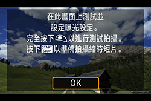 | 拍攝準備 | 拍攝靜止影像 |
拍攝準備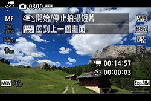 | 試拍螢幕 | 開始拍攝 |
縮時短片拍攝期間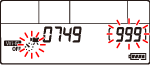 | 結束拍攝 | 結束拍攝 |
● 使用無線遙控器 BR-E1
- 首先將無線遙控器 BR-E1 與相機配對。
- 試拍影像,然後相機準備拍攝時,將 BR-E1 的釋放模式/短片拍攝開關設定為 <
 > (立即釋放) 或 <2> (2 秒延遲後釋放)。
> (立即釋放) 或 <2> (2 秒延遲後釋放)。 - 如果遙控器的開關已被設定為 <
 >,則無法開始拍攝縮時短片。
>,則無法開始拍攝縮時短片。
| 相機狀態/ 遙控設定 | <2> (2 秒延遲) <  > (立即釋放) > (立即釋放) | <  > (短片拍攝) > (短片拍攝) |
試拍螢幕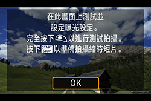 | 拍攝靜止影像 | 拍攝準備 |
拍攝準備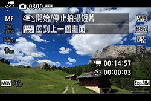 | 開始拍攝 | 試拍螢幕 |
縮時短片拍攝期間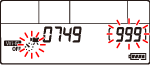 | 結束拍攝 | 結束拍攝 |








